آیا از اهمیت آپدیت سیستم عامل تلویزیون پاناسونیک مطلع هستید؟ ما در این مقاله به بررسی و آموزش دانلود و نصب به روزرسانی تلویزیون Panasonic میپردازیم.
شما میتوانید با آپدیت تلویزیون هوشمند خود عملکرد آن را بهبود ببخشید، اشکالات نرم افزاری احتمالی آن را برطرف کنید و حتی گاهی اوقات قابلیتهای جدیدی را به آن اضافه کنید. آیا تلویزیون شما در نمایش زیرنویس فیلمها مشکل دارد، یا تنظیمات آن به هم ریخته است ؟ این بهروزرسانیها را میتوانید برای تلویزیون های Panasonic نیز دانلود کنید. ما در این مقاله قصد داریم به آموزش آپدیت سیستم عامل تلویزیون پاناسونیک بپردازیم.
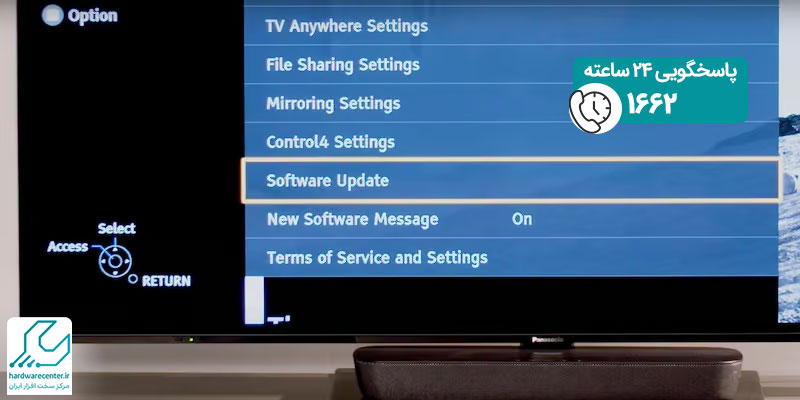
آپدیت سیستم عامل تلویزیون پاناسونیک
برای آپدیت سیستم عامل تلویزیون پاناسونیک شما به دو چیز نیاز خواهید داشت. اول اینکه مطمئن شوید دستگاه شما به اینترنت متصل است. دوم به یک کامپیوتر و فلش USB نیاز دارید. ابتدا فلش را به کامپیوتر خود وصل کنید. سپس مراحل زیر را دنبال کنید.
- از طریق مرورگر خود وارد سایت رسمی کمپانی پاناسونیک شوید.
- از طریق کادر جستجو در بالا، سمت راست صفحه کافیست مدل تلویزیون خود را وارد کنید و سپس جستجو را انجام دهید. این مدل را میتوانید روی کارتن یا روی قاب پشتی تلویزیون خود مشاهده کنید.
- در بین گزینههای یافت شده، روی مدل تلویزیون خود کلیک کنید.
- در صفحه باز شده، وارد بخشی به نام Get Support شوید. در این صفحه اطلاعات کاملی از تلویزیون شما به نمایش گذاشته میشود. در زیر این صفحه وارد بخش Driver Download شوید. توجه داشته باشید که نبود هیچ گزینهای در این صفحه، به معنای منتشر نشدن هیچ بهروزرسانی برای تلویزیون شما است.
- اما اگر موفق به نصب دانلود بهروزرسانی مد نظر تلویزیون خود شدید، اکنون باید آن را داخل یک فلش فرمت شده و خالی بریزید.
- اکنون تلویزیون خود را خاموش کنید، فلش را به تلویزیون وصل کنید و حالا تلویزیون را روشن کنید. اکنون باید یک کادر با عنوان SD Download روی تلویزیون به نمایش درآید. این یعنی تلویزیون در حال خواندن فلش USB شما است.
- پس از موفقیت آمیز بودن تشخیص فلش USB، شما میتوانید وارد آن شده و روی فایل مربوط به آپدیت سیستم عامل تلویزیون پاناسونیک کلیک کنید. برای انتخاب، دکمهی OK را از روی ریموت کنترل تلویزیون خود بفشارید.
- با نمایش درآمدن پیغام Start Download? شما باید با فلشهای روی ریموت کنترل تلویزیون روی گزینهی YES رفته و سپس با فشردن دکمهی OK آن را انتخاب کنید. به نمایش درآمدن پیغام Download، به معنای آغاز فرآیند آپدیت سیستم عامل تلویزیون پاناسونیک است.
- بعد از اتمام بهروزرسانی، سپس میتوانید فلش USB را از تلویزیون بکشید و خود تلویزیون را یک بار خاموش و روشن کنید تا مطمدن شوید بهروزرسانی با موفقیت دانلود و نصب شده است.
این مقاله برای شا مفید است : اتصال تلویزیون پاناسونیک به اینترنت
چرا باید تلویزیون پاناسونیک را بروزرسانی کنیم؟
شما میتوانید با آپدیت تلویزیون هوشمند خود عملکرد آن را بهبود ببخشید، اشکالات نرم افزاری احتمالی آن را برطرف کنید و حتی گاهی اوقات قابلیتهای جدیدی را به آن اضافه کنید.
منبع: www.support.com
